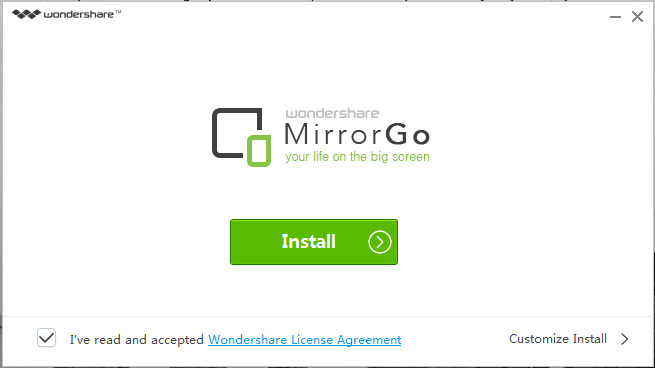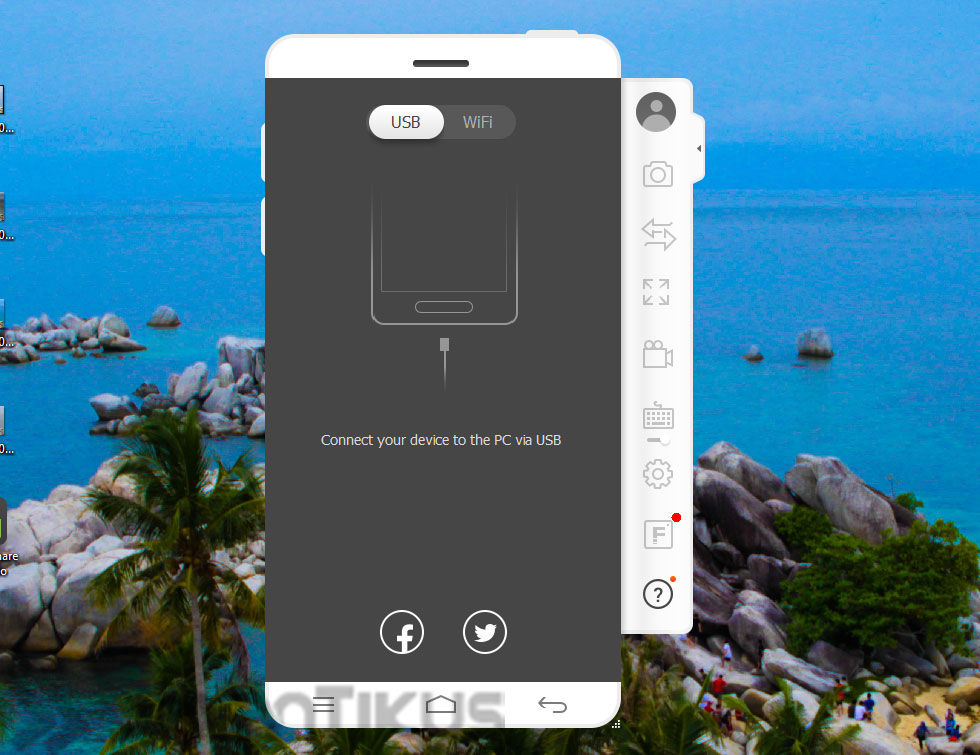Možete da koristite aplikaciju za snimanje Android ekrana na računaru, tako da možete preslikati ekran ili prikazati Android ekran na računaru.
Podsećanja radi, Jaka je ranije raspravljao o seriji Android aplikacija koje su sposobne da snimaju Android ekrane bez root-a. Jaka ponovo želi da pregleda kako lako snimiti ekran (snimanje ekrana) na svom Android pametnom telefonu.
Razlika je u tome što ćemo ovaj put snimati ekran pametnog telefona preko PC-a/laptop-a. Тако можете ogledalo na ekranu ili prikazivanje Android ekrana na računaru, da bi video tutorijali, saveti, trikovi, igre ili aplikacije bili mnogo lakši. Odmah koristimo aplikaciju za snimanje Android ekrana na računaru. Želite da znate koja je to aplikacija?
- Jednostavni načini za čuvanje dugih snimaka ekrana na Androidu
- 20 najboljih Android emulatora 2021 za PC i laptop, najlakši!
- 5 razloga zašto su konzole za igre bolje od PC igara
Aplikacija za snimanje Android ekrana na računaru
Ovaj metod je prilično jednostavan i lak, koristićete jedan od najboljih alata koji će vam pomoći da snimite ekran na Android-u na računaru. Zato sledite dole navedene korake da biste nastavili.
Snimanje Android ekrana na računaru pomoću MirrorGo Android snimača
Da bismo obavili ovaj zadatak, oslanjaćemo se na softver tzv MirrorGo Android snimač koje morate da instalirate na svoj PC/laptop i Android pametni telefon. Ево како:
- Први преузимање MirrorGo Android Recorder softver za PC/laptop. Instalirajte kao i obično, samo pratite uputstva.
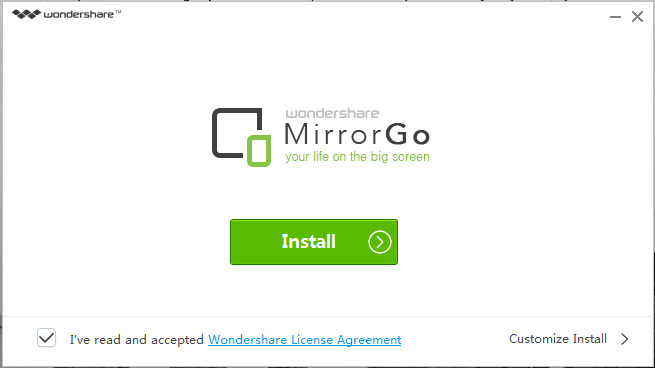
- Nakon što je proces instalacije na računaru uspešan, kliknite na 'Почни сад' da biste pokrenuli aplikaciju MirrorGo Android Recorder.
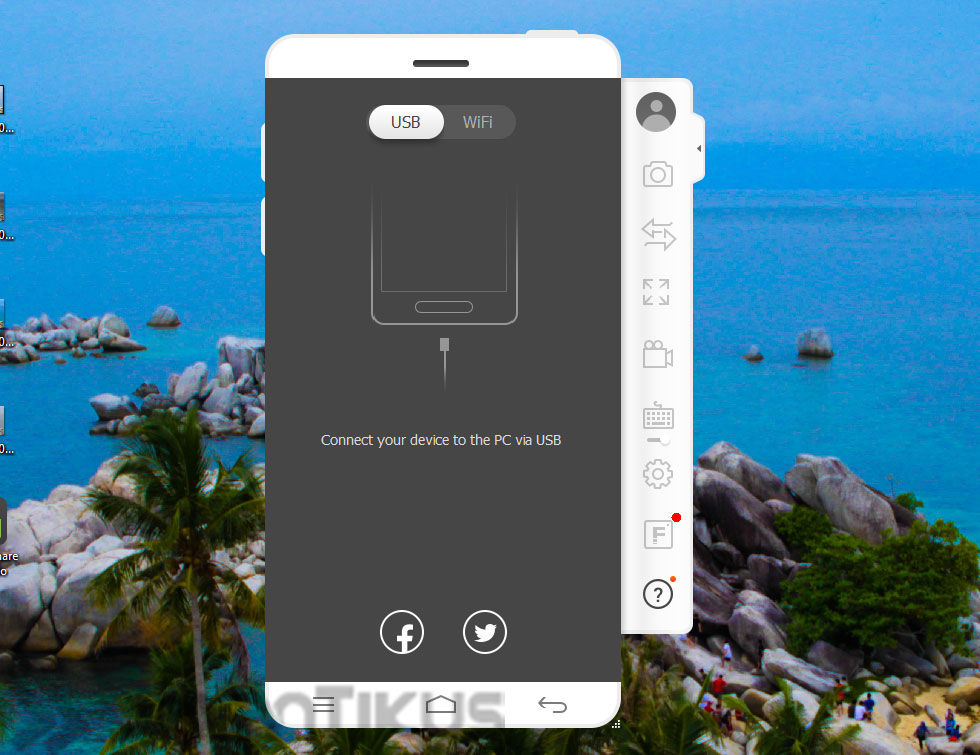
- Imaćete dve opcije za povezivanje vašeg Android pametnog telefona sa računarom, odnosno putem УСБ ili koristite mrežu Ви-фи isti onaj.
 POGLEDAJTE ČLANAK
POGLEDAJTE ČLANAK Instalirajte MirrorGo Android Recorder na Android

Pored računara, takođe morate da instalirate MirrorGo Android Recorder na svoj Android pametni telefon. Nakon toga, otvorite aplikaciju i od vas će se tražiti da omogućite USB otklanjanje grešaka. Ako ste zbunjeni kako da aktivirate Ultrazvučno otklanjanje grešaka, možete pročitati tutorijal u sledećem članku.
 POGLEDAJTE ČLANAK
POGLEDAJTE ČLANAK 
To se radi korišćenjem aplikacije za snimanje Android ekrana na računaru, sada možete da snimite ekran svog Android pametnog telefona na računar. Pored toga, takođe možete da pravite snimke ekrana, prenosite datoteke, koristite režim celog ekrana i vršite neka podešavanja kroz dostupna podešavanja.
Za zapisnik, možete isprobati ovu aplikaciju za besplatnu probnu verziju. Nakon što probate i istekne probni period, možete razmisliti da li da se pretplatite ili ne. Srećno da.
Takođe pročitajte članke o Android ili pisanje iz Lukman Azis drugo.